- Συγγραφέας Lauren Nevill [email protected].
- Public 2023-12-16 18:50.
- Τελευταία τροποποίηση 2025-01-23 15:18.
Το Webalta είναι μια ενοχλητική μηχανή αναζήτησης που εμφανίζεται απροσδόκητα και χωρίς γνώση του χρήστη σε σχεδόν όλα τα προγράμματα περιήγησης υπολογιστών. Η συνήθης αρχική σελίδα αλλάζει απλώς σε start.webalta.ru και δεν μπορεί να αλλάξει με τυπικά μέσα. Κανείς δεν θα είναι ικανοποιημένος με αυτήν την κατάσταση, επομένως, παρακάτω θα εξετάσουμε τρόπους για να απαλλαγούμε από την Webalta.
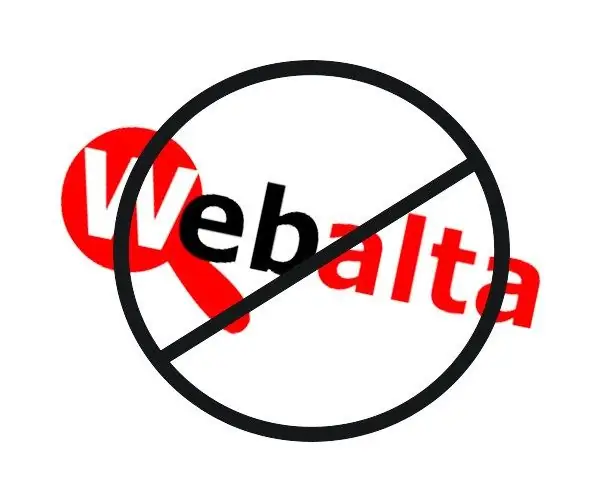
Καθαρισμός του μητρώου
Η απλή αλλαγή της αρχικής σελίδας στη δική σας δεν θα λειτουργήσει, δεδομένου ότι η Webalta χρησιμοποιεί ειδικά κόλπα για να κερδίσει θέση στο σύστημα. Μετά την επανεκκίνηση του προγράμματος περιήγησης, ακόμη και αν έχει εγκατασταθεί διαφορετική αρχική σελίδα, θα εμφανιστεί το ίδιο start.webalta.ru. Ευτυχώς, μπορείτε να το διαγράψετε.
Μια μηχανή αναζήτησης που έχει εισαγάγει παράνομα έναν υπολογιστή έχει διορθωθεί στο μητρώο των Windows, κάτι που είναι ένας από τους λόγους για τη δύσκολη κατάργησή του. Αυτά τα δεδομένα πρέπει να διαγραφούν από το μητρώο, για το οποίο κάντε κλικ στο κουμπί "Έναρξη", εισαγάγετε regedit στη γραμμή αναζήτησης, πατήστε το κουμπί Enter στο πληκτρολόγιο. Θα ανοίξει ένα παράθυρο με το μητρώο Widnows.
Στο επάνω μενού, βρείτε το στοιχείο "Επεξεργασία", επιλέξτε "Εύρεση" στην αναπτυσσόμενη λίστα. Εισαγάγετε τη λέξη webalta στο πλαίσιο αναζήτησης, κάντε κλικ στο κουμπί "Εύρεση επόμενου". Όταν ολοκληρωθεί η αναζήτηση, θα ανοίξει μια λίστα που περιέχει τη λέξη "webalta". Όλες οι εγγραφές που βρέθηκαν πρέπει να διαγραφούν. Για να το κάνετε αυτό, κάντε δεξί κλικ στην καταχώρηση και επιλέξτε το στοιχείο μενού "Διαγραφή". Όλες οι αλλαγές που έγιναν στο μητρώο, πραγματοποιείτε με δική σας ευθύνη και κίνδυνο.
Έλεγχος συντομεύσεων προγράμματος περιήγησης
Ένα άλλο μέρος που πρέπει να ελέγξετε είναι οι ιδιότητες των συντομεύσεων του προγράμματος περιήγησης. Κάντε δεξί κλικ στη συντόμευση του προγράμματος περιήγησης, επιλέξτε Ιδιότητες από το μενού. Βρείτε την καρτέλα "Συντόμευση", επιλέξτε "Αντικείμενο", δείτε αν υπάρχει κάτι μετά τη γραμμή "C: / Program Files (x86) Google / Chrome / Application / chrome.exe". Η μολυσμένη ετικέτα θα περιέχει το postcript "https://start.webalta.ru" στο τέλος.
Εάν υπάρχει αυτή η καταχώρηση, διαγράψτε την. Σε αυτήν την περίπτωση, δεν πρέπει να αγγίξετε τη γραμμή που περιέχει τη διαδρομή προς το εκτελέσιμο αρχείο του προγράμματος περιήγησης. Στη συνέχεια κάντε κλικ στο "OK". Εάν υπάρχουν πολλά προγράμματα περιήγησης στον υπολογιστή, πιθανότατα επηρεάζονται επίσης και πρέπει να διαγράψετε τις ιδιότητές τους με παρόμοιο τρόπο.
Έλεγχος εγκατεστημένων προγραμμάτων
Η Webalta μπορεί συχνά να εγκαταστήσει ορισμένα από τα προγράμματά της σε Προγράμματα και δυνατότητες. Για να ελέγξετε αν συμβαίνει αυτό, κάντε κλικ στο κουμπί "Έναρξη", στη συνέχεια "Πίνακας Ελέγχου" και στη συνέχεια στο εικονίδιο "Προγράμματα και δυνατότητες". Στα Windows XP, αυτό το στοιχείο ονομάζεται Προσθήκη ή κατάργηση προγραμμάτων. Ελέγξτε προσεκτικά τη λίστα των εγκατεστημένων προγραμμάτων, εάν βρείτε κάτι με την ονομασία Webalta, απεγκαταστήστε αμέσως. Μετά από αυτό, μπορείτε επιπλέον να καθαρίσετε το μητρώο, σε περίπτωση που απομένει κάτι από τα προγράμματα που μόλις καταργήσατε. Μετά από αυτό, μπορείτε να ορίσετε μια αρχική σελίδα για οποιοδήποτε πρόγραμμα περιήγησης με έναν τυπικό τρόπο, κατά πάσα πιθανότητα η Webalta θα έχει ήδη εξουδετερωθεί.






